Toshiba D-VR40SE: Настройка функ ций
Настройка функ ций : Toshiba D-VR40SE
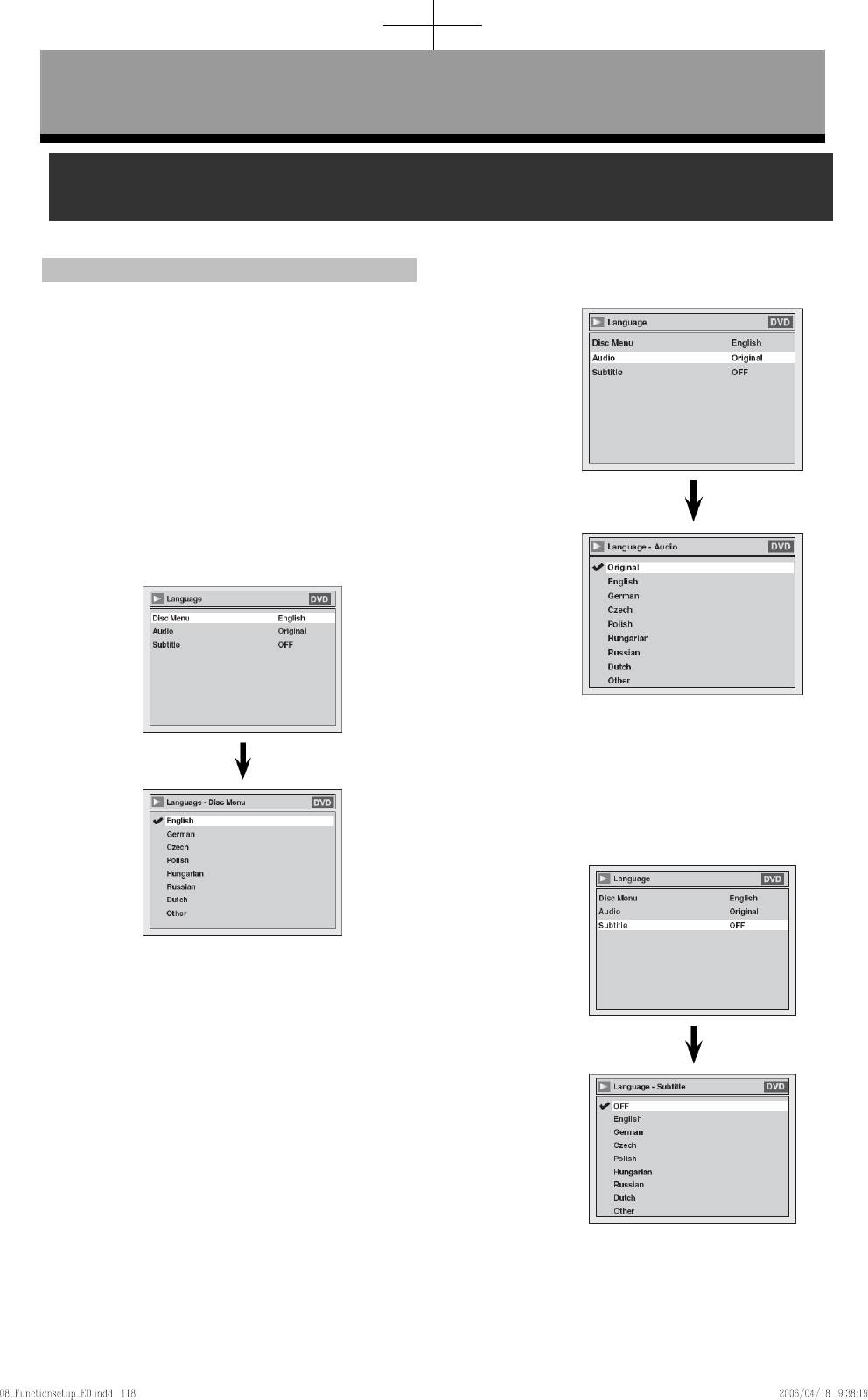
Функциональная настройка
Настройка функ
ций
Язык звуковой дорожки (По умолчанию:
Установка языка
Оригинальный)
Установите язык звуковой дорожки.
1) В режиме остановки, нажмите [SETUP].
2) Выберите "Playback" ("Воспроизведение")
при помощи [▲ / ▼], затем нажмите [ENTER].
Появится Меню воспроизведения.
3) Выберите "Language" ("Язык") пр помощи
и
[▲ / ▼], затем нажмите [ENTER].
П
оявится Меню языка.
4) и [▲
Выберите нужную опцию при помощ
/ ▼], затем нажмите [ENTER].
Язык Меню диска (По умолчанию :
Английский
)
Установите язык Меню диска.
• Выберите настройку при помощи [▲ / ▼], затем нажмите
[ENTER].
Ваша настройка активизирована.
Если выбрана опция “Original” ("Оригинальный"), языком
звуковой дорожки является язык вставленного диска по
умолчанию.
Язык субтитров (По умолчанию: OFF (ВЫКЛ))
Установите язык субтитров.
• Выберите настройку при помощи [▲ / ▼],
затем нажмите [ENTER].
Ваша настройка активизирована.
• Выберите настройку при помощи [▲ / ▼], затем нажмите
[ENTER].
Ваша настройка активизирована.
118
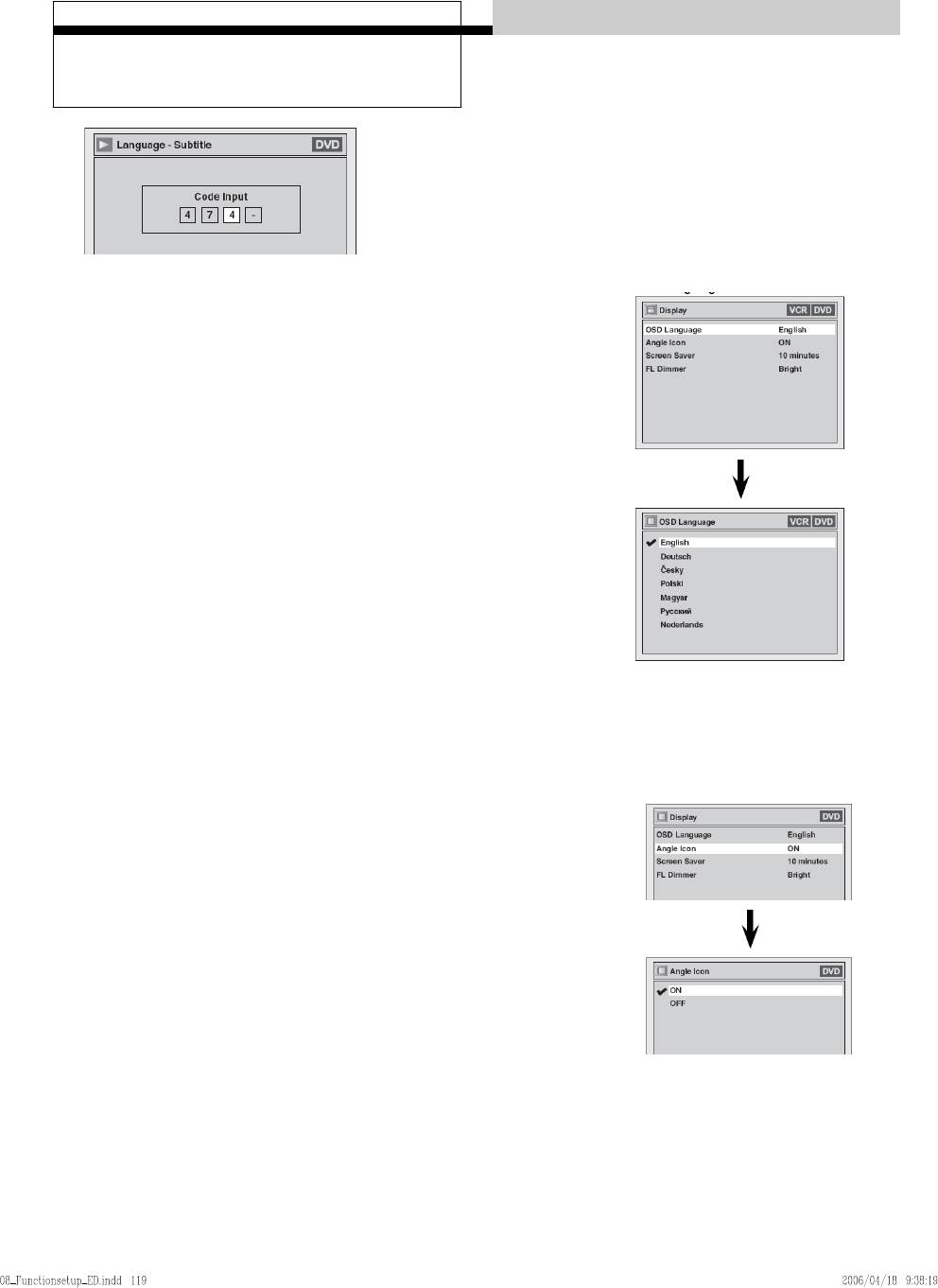
Если выб ,
рана опция "Other" ("Другой")
На ойка отображения
стр
введите из 4 цифр при
соответствующий код
при
помощи [кнопок с цифра ].
помощи [кнопок с цифра ].
иимм
1) В режиме остановки, нажмите [SETUP].
См
См
. пункт "Language code" ("Код языка") на стр.
. пункт "Language code" ("Код языка") на стр.
1
1
37.
37.
2)
Выберите "Display" ("Отобразить") при
п [ENTER].
омощи [▲ / ▼], затем нажмите
Появится Меню отображения.
3) Выбе
рите нужную опцию при помощи [▲
/ ▼], затем нажмите [ENTER].
Язык э нию:
кранного меню (По умолча
А
нглий
ский)
У н
ста
овите язык экранного меню.
• После завершения ввода кода, нажмите
[ENTER].
5)
Нажмите [SETUP] для выхода.
Прим
ечания
• Вы
можете также изме
нить или отключить субтитры на
DVD-диске из меню диска, если оно доступно.
• Нажмите [CLEAR] или [◄] для удаления цифр,
введенных неправильно на этапе 4.
• Вы можете выбрать только те языки, которые
поддерживаются вставленным диском.
• Настройка Языка звуковой дорожки может быть
нед
оступной для некоторых дисков.
• Выберите настройку при помощи [▲ / ▼], затем нажмите
[ENTER].
Ваша настройка активизирована.
Пиктограмма угла съемки (По умолчанию: ON
(ВКЛ))
Установите пиктограмму угла съемки.
▲ / ▼], затем • Выберите настройку при помощи [ нажмите
[ENTER].
Ваша настройка активизирована.
(Продолжение на следующей страниц
е)
119

Функциональная настройка
Функциональная настройка (продолжение)
Экранная заставка (По умолчанию: 1
0
минут)
Настройка звука
Установите задержку зап экранной
уска
заставки.
Выберите соответствующие настройки звука для
вашего оборудования.
Эта операция окажет воздействие только на
воспроизведение DVD-дисков.
1) В режиме остановки, нажмите [SETUP].
2) Выберите "Playback" ("Воспроизведение")
при помощи [▲ / ▼], затем нажмите
[ENTER].
Появится Меню воспроизведения.
3) Выберите "Audio" ("Звук") при помощи [▲
/
▼], затем нажмите [ENTER].
• Выберите настройку при помощи [▲ /
4) Выберите нужную опцию при помощи [▲
▼], затем нажмите [ENTER].
/ ▼], затем нажмите [ENTER].
Ваша настройка активизирована.
Подсветка дисплея (По умолчанию:
Bright (Яркий))
Примечание
Установите яркость дисплея передней
• Функция Контроля динамического диапазона доступна
панели.
только на дисках, записанных в формате Dolby Digital.
Цифровой выход
Установите цифровой аудио выход.
• Выберите настройку при помощи [▲ /
▼], затем нажмите [ENTER].
Ваша настройка активизирована.
• Если выбрана настройка “Auto”
• Выберите настройку при помощи [▲ / ▼], за
тем
("Автоматический"), дисплей темнеет при
нажмите [ENTER].
выключении питания.
Продолжайте настройку с любым из следующих
этапов.
4) Нажмите [SETUP] для выхода.
120
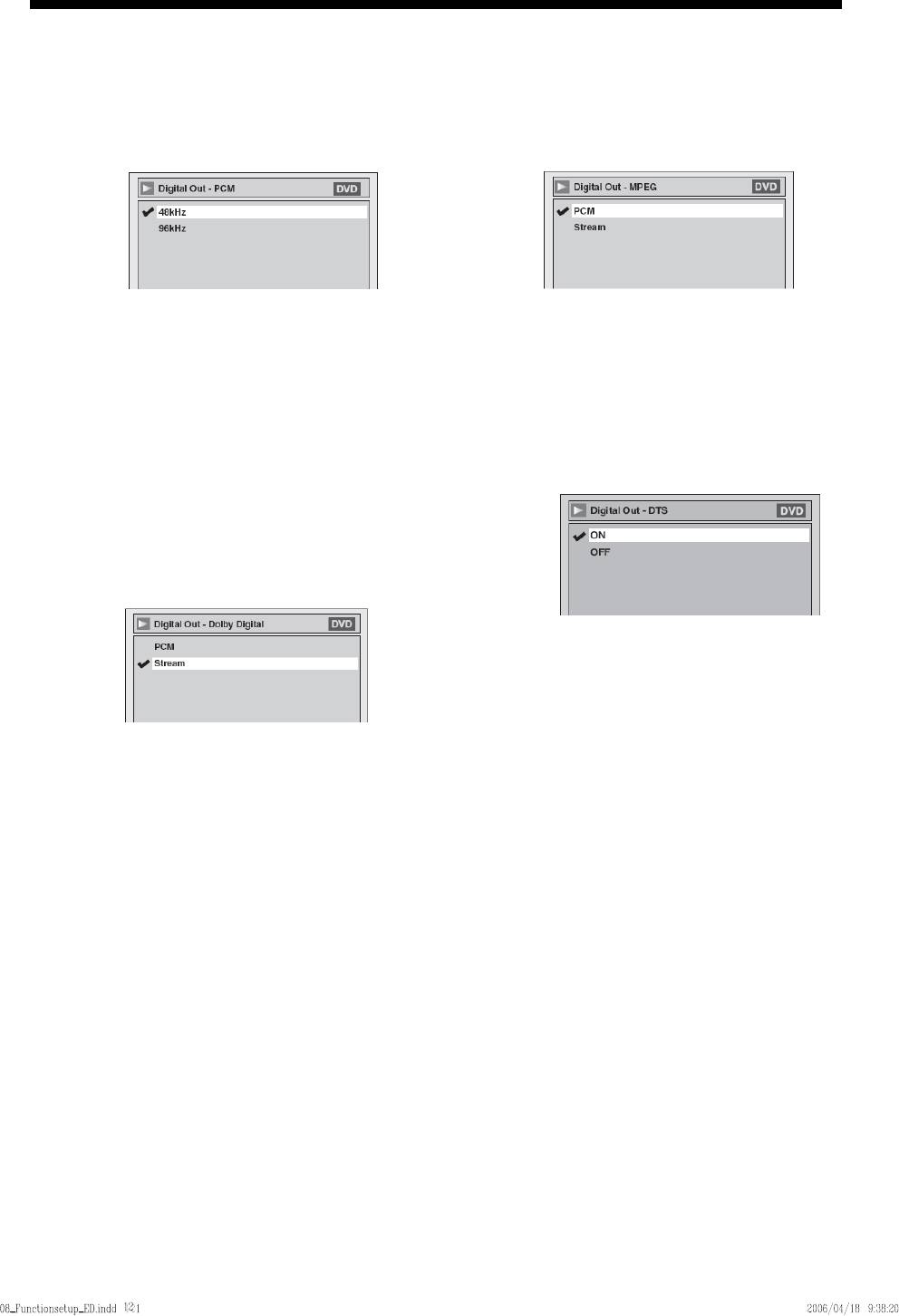
A Частота дискретизации PCM (По
C Н умолчанию: PCM) астройки для MPEG (По
умолчанию: 48 кГц)
• Выберите настройку при помощи [▲ / ▼], затем
• Выберите настройку при помощи [▲ / ▼],
нажмите [ENTER].
затем нажмите [ENTER].
Ваша настройка активизирована.
Ваша настройка активизирована.
48kHz (48 кГц): Если ваш усилитель / декодер НЕ
PC
M:
Преобразует MPEG в PCM.
совместим с PCM 96 кГц, выберите “48kHz”. Звук,
Если ваш усилитель / декодер НЕ
записанный на 96 кГц, передискретизируется на
совместим с MPEG, установите на “PCM”.
48 кГц.
Str
eam (Поток):
Выводит сигналы MPEG Audio.
96kHz (96 кГц): Если ваш усилитель / декодер
Если ваш усилитель / декодер с
овместим с
совместим с PCM 96 кГц, выберите “96kHz”.
MPEG, установите на “Stream”.
Звук дискретизируется с частотой 96 кГц.
Примечание
Настройки для DTS (По умолчанию: ON (ВКЛ
))
D
При воспроизведении диска с защитой авторских
прав:
• Даже если вы выбираете “96kHz”, звук бу
дет
передискретизирован на частоту 48 кГц.
Преобразование Dolby Digital (По умолчанию:
B
Stream (Поток))
• В
ыберите настройку при помощи [▲ / ▼],
за м нажмите [E TER].
те N
В
аша настройка активизирована.
ON
(ВКЛ):
Выводит сигналы DTS.
Если ваш усилитель / декодер совместим
с DTS, ус вите на “O
тано n”.
• Выберите настройку при помощи [▲ / ▼], затем
OFF
(ВЫКЛ):
Сигна
лы DTS не выводятся.
нажмите [ENTER].
Если ваш
усилитель / декодер НЕ
совмест
им с DTS, установите на “Off”.
Ваша настройка активизирована.
PCM:
Преобразует Dolby Digital в PCM (2 канала).
Если ваш усилитель / декодер НЕ совместим с
(Продолжение
на следующей странице)
Dolby Digital, установите на “PCM”
.
Stream (Поток):
Выводит сигналы Dolby Digital.
Если ваш усилитель / декодер совместим с
Dolby Digital, установите на “Stream”.
Примечание
При воспроизведении диска DVD-RW, записанного в
режиме VR:
• Если источник звука на диске является в формате Dolby
Digital, установите “Dolby Digital” на “PCM”, так, чтобы
вы могли переключать на основной звук (L),
сопутствующий звук (R) или сочетание и того, и другого
(L / R) пр ощи вашего усилителя / декодера.
и пом
121
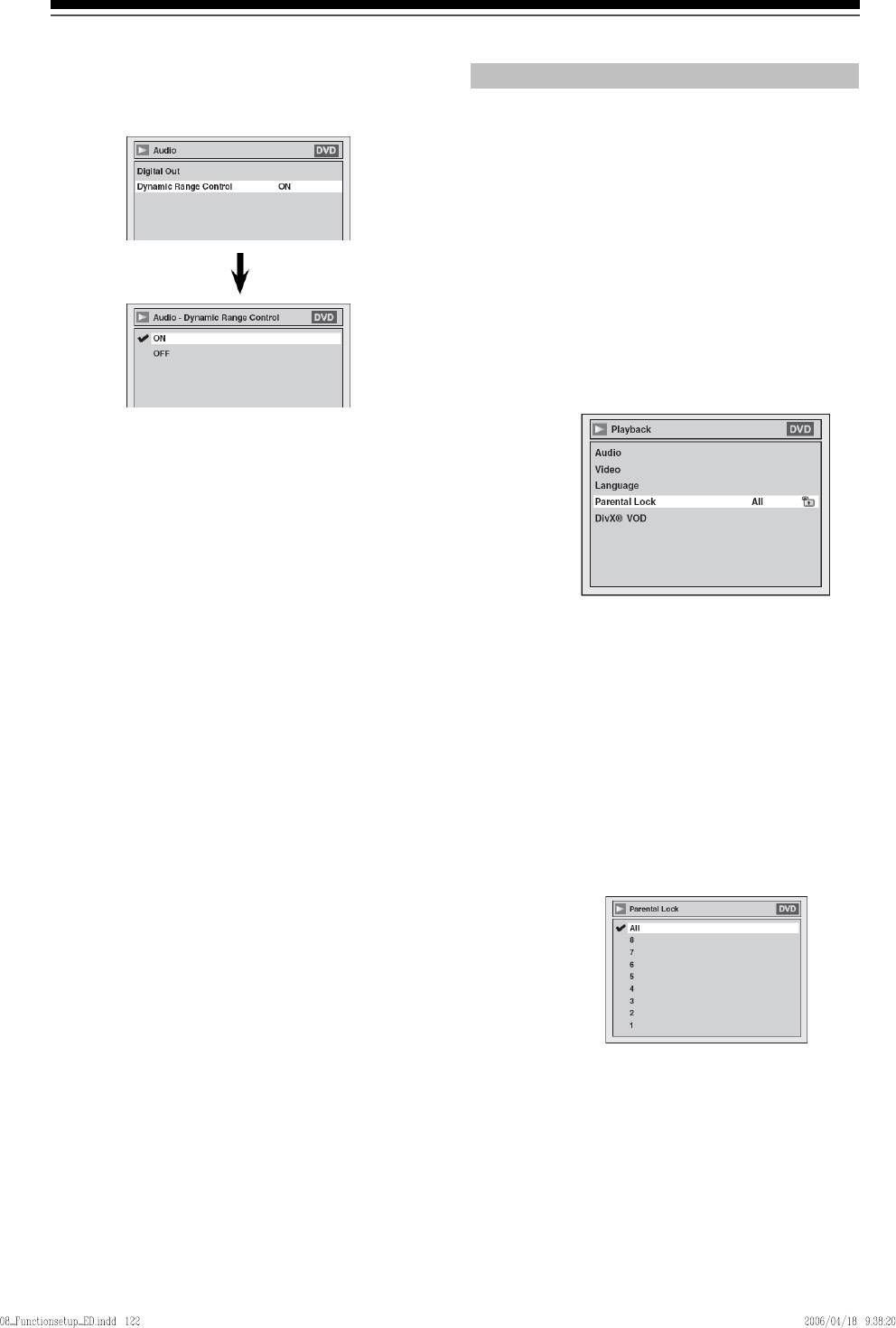
Функциональная настройка
Функциональная настройка (продолжение)
Контроль динамического диапазона (По
умолчанию: ON (ВКЛ))
Родительская настройка
Установите на “On” ("Вкл"), чтобы сделать
Н
екоторые диски DVD-Video имеют функцию
динамический диапазон более узким.
Р
одительской блокировки. Если рейтинг вставленного
диска превышает установленный вами
уровень,
спроизведение будет остановлено. во
Перед
воспроизведением диска вы должны ввести пароль.
Данная функция не допускает просмотра
не
подходящих материалов вашими детьми.
) , нажмите [SETUP].
В режиме остановки1
2) Выберите "Playback" ("Воспроизведение")
при помощи [▲ / ▼], затем нажмите [ENTER].
Появится М
еню воспроизведения.
3) Выберите "Parental Lock" ("Родительская
блокировка") при помощи [▲ / ▼], затем
нажмите [ENTER].
• Выберите настройку при помощи [▲ / ▼],
затем нажмите [ENTER].
Ваша настройка активизирована.
Функция Контроля динамического диапазона
действует только с аналоговым звуковым
соединением.
5) Нажмите [SETUP] для выхода.
Примечания
• Ф быть
ункция родительской блокировки может
доступной на некоторых дисках. не
•
Бывает трудно определить, поддерживают ли
некото
рые DVD-диски функцию родительской
бл
окировки. Обязательно убедитесь, что функция
род с
ительской блокировки работает в соответствии
ваш
ими установками.
• Запишите пароль на случай, если вы его забудете.
4) Измените уровень Родительской
блокировки при помощи [▲ / ▼], затем
нажмите [ENTER].
Ро
дительская блокировка (По умолчанию: All
(Вс
е))
Уст ь родительской блокировки.
ановите уровен
Уровень ро
дительской блокировки
All (Все): Все родительские блокировки отменены.
8: Фактически, может воспроизводиться все программное
обеспечение DVD любой категории
(взрослые/общие/детские).
7 - 2: Может воспроизводиться только программное
обеспечение DVD, предназначенное для общего
использования и для детей.
1: Может воспроизводиться только программное
обеспечение DVD, предназначенное для детей.
122
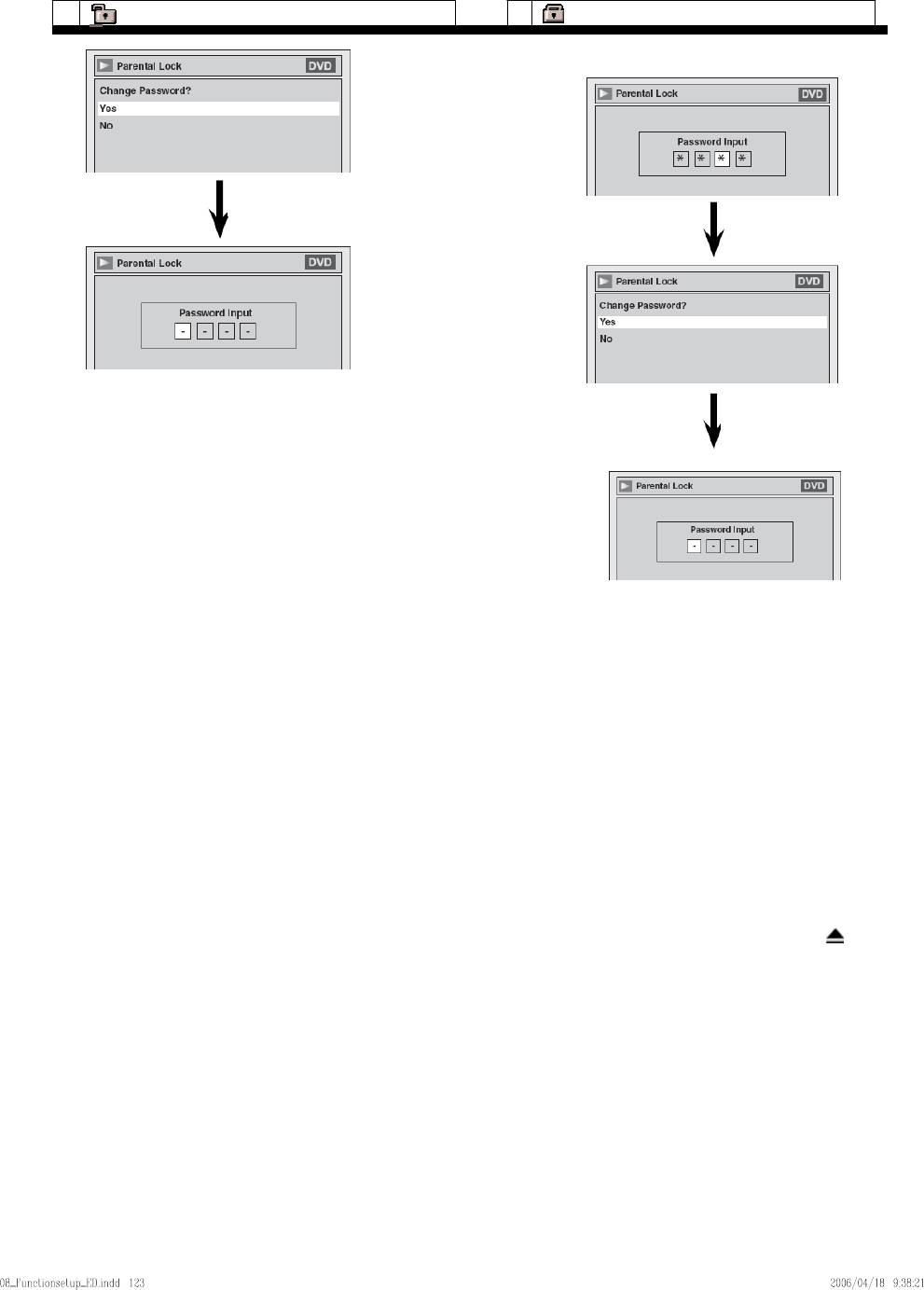
A Пароль еще не установлен
B Пароль уже установлен
• Введит
е текущий пароль при помощи
[кнопок с цифрами].
Yes (Да)
• Выберите "Yes" ("Да") при помощи [▲ / ▼], затем
нажмите [ENTER]. Введите новый пароль при помощи
Yes (Да)
[кнопок с цифрами], затем нажмите [ENTER].
Ваша настройка активизирована.
Если вы
выбираете “No” ("Нет"), переходите к этапу 5.
<Изменение пароля>
• Выберите "Yes" ("Да") при помощи [
▲ / ▼],
затем нажмите [ENTER]. Введите новый
пароль при помощи [кнопок с цифрами], затем
нажмите [ENTER].
Ваша настройка активизирована.
При нажатии [ENTER] без ввода пароля, вы
можете осуществить настройку без пароля.
Если вы выбираете “No” ("Нет"), переходите к
этапу 5.
5) Нажмите [SETUP] для выхода.
• Если установленный рейтинг ниже рейтинга
диска, может появиться сообщение. Выберите
“YES” ("ДА"), если вы хотите продолжить
воспроизведение, и введите пароль с
последующим нажатием [ENTER], если
предварительно был установлен пароль.
• Если при установке родительской
блокировки внутри устройства находится
DVD-диск, нажмите [OPEN/CLOSE
] для
активизации уровня родительской
блокировки.
Примечания
• Нажмите [CLEAR] для удаления неправильно
введенных цифр.
• Если вы забыли свой пароль или если вы хотите
удалить все настройки в Родительской блокировке,
введите [4], [7], [3], [7] при помощи [кнопок с
цифрами] в окне выбора. Ваш пароль сброшен, и
уровень родительской блокировки установлен на
“All” ("Все").
123

Функциональная настройка
Функциональная настройка (продолжение)
Настройка Режима
Настройка телевизионной системы
неподвижного изображения
По умолчанию выбрана опция “Auto”
По умолчанию выбрана опция “PAL”.
(Автоматический").
1) Выполните этапы 1 - 3 в пункте "Настройка
1) В режиме остановки, нажмите [SETUP].
режима неподвижного изображения" для
отображения Меню настройки
2) Выберите "Playback" ("Воспроизведение")
изображения.
при помощи [▲ / ▼], затем нажмите
[ENTER].
2) Выберите "TV System" ("Телевизионная
Появится Меню воспроизведения.
система") при помощи [▲ / ▼], затем нажмите
3) Выберите "Video" ("Изображение") при
[ENTER].
помощи [▲ / ▼], затем нажмите [ENTER].
Появится Меню настройки изображения.
4) Выберите "Still Mode" ("Режим неподвижного
изображения") при помощи [▲ / ▼], затем
нажмите [ENTER].
3) Выберите нужную настройку системы при
помощи [▲ / ▼], затем нажмите [ENTER].
Ваша настройка активизирована.
5) Выберите настройку при помощи [▲ / ▼],
затем нажмите [ENTER].
Ваша настройка активизирована.
PAL: Выводит измененный сигнал PAL для просмотра
дисков, записанных при помощи системы NTSC,
на телевизоре системы PAL.
Auto (Автоматический): Автоматически изменяет видео
систему (PAL / NTSC) в соответствии с форматом
вставленного диска.
Auto (Автоматический): Автоматический выбор
наилучшей настройки разрешения
4) Нажмите [SETUP] для выхода.
(“Frame” ("Рамка") или “Field” ("Поле"))
на основании характеристики данных
Примечания
изображения.
• В случае дисков, записанных при помощи системы
Field (Поле): Выберите “Field”, если изображение
PAL, сигнал PAL выводится для просмотра на
по-прежнему нестабильно, даже если
телевизоре системы PAL.
выбрана опция “Auto”. Опция “Field”
• Диски, записанные при помощи системы PAL, не могут
стабилизирует изображение, хотя
быть просмотрены на телевизоре системы NTSC.
качество изображения может стать
• В случае дисков, записанных при помощи системы
более низким по причине ограниченного
NTSC, сигнал NTSC выводится для просмотра на
количества данных.
телевизоре системы NTSC или мультисистемном
Frame (Кадр): Выберите “Frame” для
телевизоре.
отображения относительно
неподвижных изображений с
высоким
• В случае дисков, записанных
при помощи системы
разрешением.
NTSC, выберите PAL для просмотра на телевизоре
Опция “Frame” улучшает качество
системы PAL.
изображения, хотя она может сделать
изображение нестабильным вследствие
одновременного вывода двух Полей.
6) Нажмите [SETUP] для выхода.
Примечание
• Отдельное изображение на экране телевизора
называется Кадром, который состоит из двух
отдельных изображений, называемых Полем.
Некоторые изображения в неподвижном режиме с
настройкой “Auto” могут быть размытыми по причине
характеристик их данных.
124
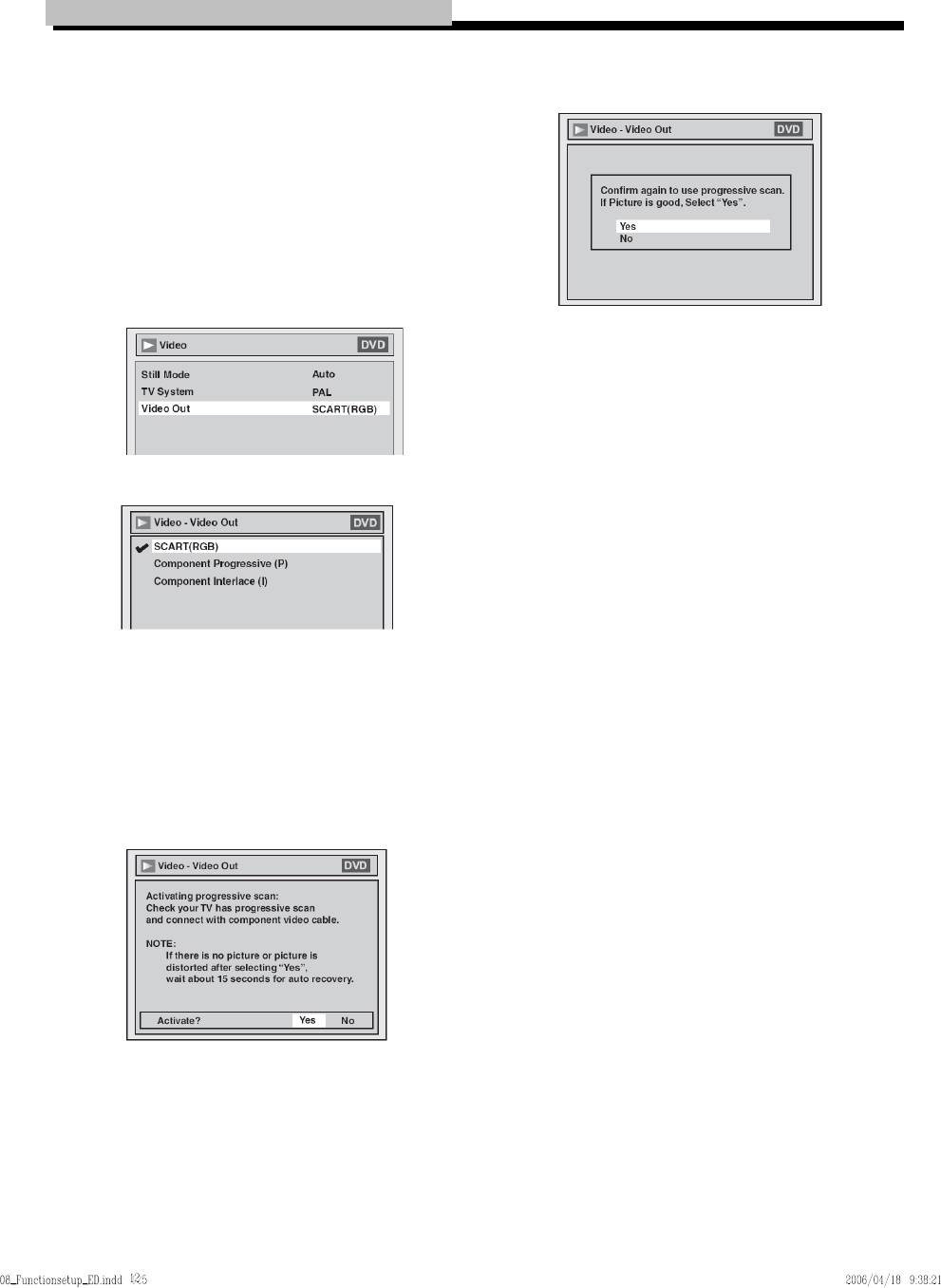
5) Используйте [▲ / ▼] для выбора "Yes"
Настройка Видео выхода
( "). В течение 15 секунд нажмите
"Да
[ENTER]
.
Данное устройство совместимо с Системой
прогрессивной развертки. Данная функция
• а дисплее передней панели появится
Н
о
бозначение “P.SCAN”. Ваша настройка
обеспечивает для вас изображения с более высокой
а
ктивизирована.
четкостью, чем традиционная система вывода. Для
использования данной функции, вы должны
установить режим Видео выхода в Меню настройки,
выполнив приведенные ниже этапы.
По умолчанию установлена опция “SCART (RGB)”.
1) Вып в пункте "Настройка
олните этапы 1 - 3
режима стр. 124 для
фотоснимка" на
отображения Меню настройки изображения.
2) Выберите "Video Out" ("Видео выход") при
помощи [▲ / ▼], затем нажмите [ENTER].
6) Нажмите [SETUP] для выхода.
Примечания
• Если ваш телевизор совместим с Прогрессивной
разверткой (625p /576p), вы должны использовать
ко понентный видео кабель (имеющийся в продаже)
м
для подключения данного устройства к телевизору.
(С
м. этап 3.) Убедитесь, что на
дисплее передней
па
н
ели появилось обозначение
“P.SCAN”.
3) Выберите нужную опцию при помощи [▲ / ▼],
• Пр изменении настройки "Video Out" ("Видео выход") (“SCART
и
затем нажмите [ENTER].
(RGB)”, “Component Interlace (I)” ("Компонентный чересстрочный
выход") или “Component Progressive (P)” ("Компонентный
прогрессивный выход")), подключитесь к разъему VIDEO или
разъему S-VIDEO на телевизоре. Если настройка изменена,
например, на “SCART (RGB)” в то время, как для подключения к
телевизору используются разъемы COMPONENT VIDEO OUT, может
выводиться искаженный видео сигнал.
выбираете “Component Progressive• Если вы (P)”
("Компонентный прогрессивный выход"), переходите к
этапу 4.
• Если вы выбираете “SCART (RGB)” или “Component
Interlace (I)”
("Компонентный чересстрочный выход"),
переходите к этапу 6.
Ваша настройка активизирована.
• См. стр. 26 для получения более подробной
информации.
4) При помощи [◄ / ►], выберите "Yes" ("Да").
Нажмите [ENTER].
Появится окно окончательного подтверждения.
125

Оглавление
- Меры предосторожности
- Содержание
- Функции
- Выбор диска
- Подготовка пульта ДУ
- Экранное меню
- Подключения
- Подключения
- Основная настройка
- Начальная настройка
- Настройка а кан лов
- Настройка
- Запись
- Выбор формата записи
- Ос новная запись
- Запись по таймеру
- Перезапись
- Настройка щиты диска за
- Финализац ия дисков
- Основное воспроизведение
- Ред ан актиров ие
- Редактиро вание дисков
- Обзор Меню настройки
- Настройка функ ций
- V
- Прочее
- Выявление не и справностей
- Код языка
- Глоссарий
- Спецификация






